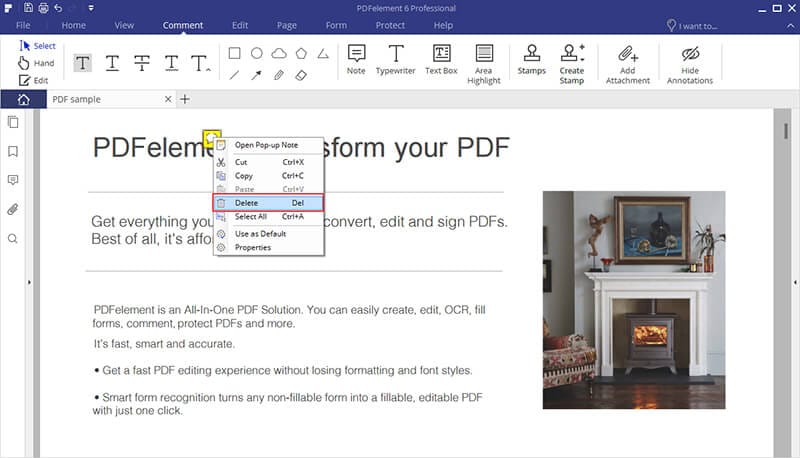Das Entfernen von Kommentaren in Word Dokumente ist eine Idee, die immer angewendet werden sollte, wenn ein Kommentar irrtümlich hinzugefügt wurde. Wenn Sie wissen möchten, wie Sie Kommentare in Word löschen können, sind die Schritte sehr einfach. Sie benötigen keine Software von Drittanbietern, um sicherzustellen, dass die Kommentare gelöscht werden. Um Kommentare aus dem Word zu entfernen, müssen Sie nur dem Prozess folgen, der sehr einfach ist. Um Kommentare in Word zu löschen, gibt es viele Prozesse, die im Internet gefunden werden. Dieser Artikel behandelt die einfachsten Methoden zum Hinzufügen und Entfernen von Kommentaren.
- Teil 1: Wie man Kommentare in Word entfernt
- Teil 2: Vorteile des PDF-Formats
- Teil 3: Entfernen von Kommentaren im PDF-Dokument
Wie man Kommentare in Word löscht
Es ist nicht genug zu wissen, wie man Kommentare aus einem Word-Dokument entfernt. Sie müssen auch wissen, wie Sie dem Word-Dokument Kommentare hinzufügen können. Es ermöglicht Ihnen, den Kommentarabschnitt des Word-Dokuments zu meistern. Der vollständige Leitfaden wurde in die Abschnitte unterteilt. Es wird empfohlen, jeden Schritt des Abschnitts zu befolgen, um die Arbeit zu erledigen.
Kommentare löschen
Wie man Kommentare in Word entfernt, ist eine stark gesuchte Idee. Der Prozess, der mit der Idee verbunden ist, ist sehr einfach zu folgen. Der Prozess ist in allen Word-Versionen identisch. Es ist sehr wichtig zu beachten, dass es überhaupt keine Prozessänderung gibt, die Ihr Lernen behindern könnte.
- Klicken Sie mit der rechten Maustaste auf den erstellten Kommentar und wählen Sie Löschen. Wenn mehr als ein Kommentar im Dokument vorhanden ist, werden alle mit derselben Idee gelöscht. Es ist sehr einfach zu folgen und beantwortet vollständig die Frage, wie man Kommentare in Wort entfernt.
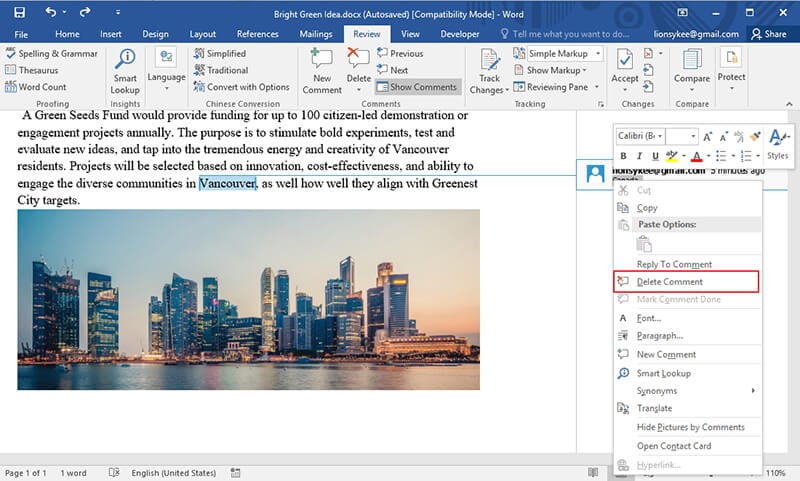
Hinzufügen des Kommentars
Um den Kommentar hinzuzufügen, ist es sehr ratsam, den unten erwähnten Prozess zu befolgen.
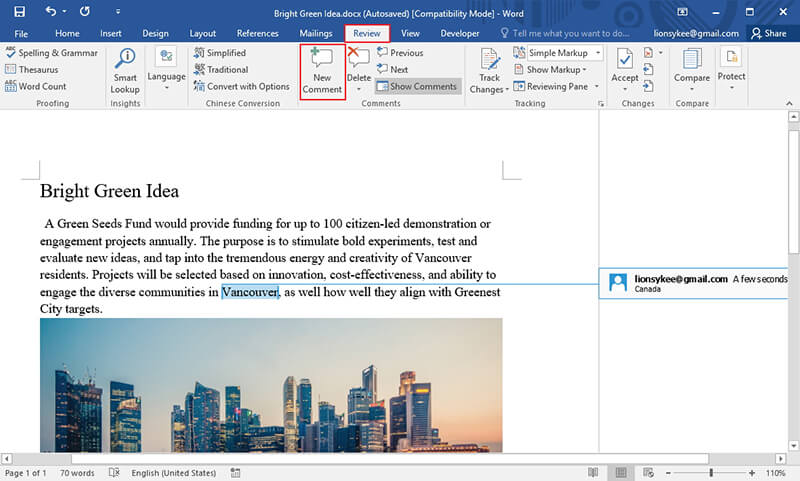
- Klicken Sie im Hauptbereich von Word auf "Überprüfen", um den Vorgang zu starten
- Klicken Sie auf "Kommentar hinzufügen", um mit dem Prozess fortzufahren.
Auf den Kommentar antworten
Dieser Prozess ist relativ einfach, um den Prozess zu rationalisieren. Es ist auch ratsam, den Prozess wie folgt zu befolgen, um die Arbeit mit Leichtigkeit zu erledigen. Neben dem Wissen, wie man Kommentare in MS Word löscht und wie man Kommentarfelder in Word löscht, müssen Sie auch andere damit verbundene Ideen kennen.
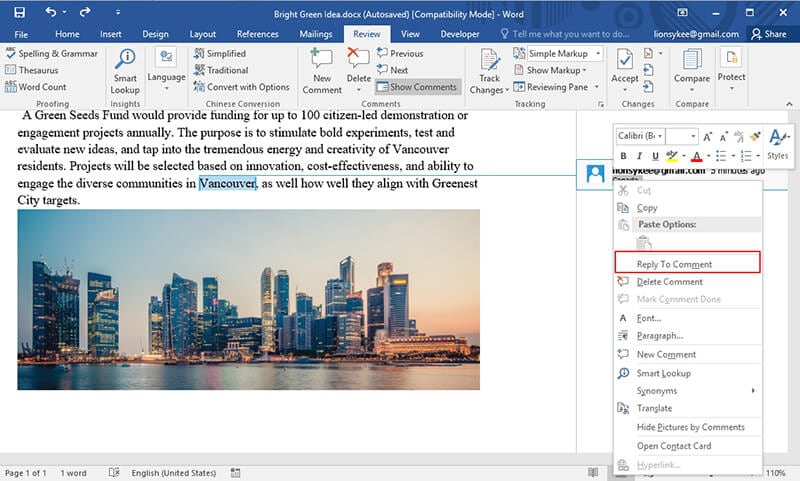
- Klicken Sie auf die Sprechblase rechts neben dem Kommentar, der bereits erstellt wurde.
- Geben Sie Ihre Antwort ein, um sicherzustellen, dass sie für alle sichtbar ist, die auf die Dokumente zugreifen.
Kommentare bearbeiten
Klicken Sie einfach auf den Kommentarballon und geben Sie ein, was Sie hinzufügen möchten, um den Vorgang abzuschließen.
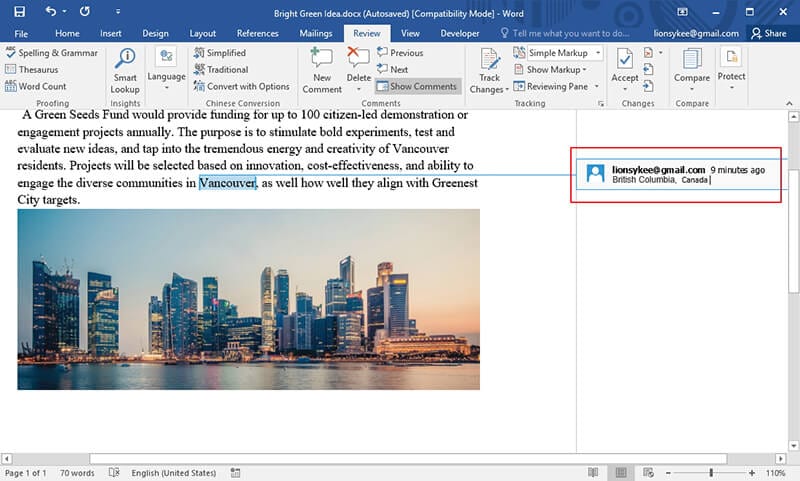
Vorteile des PDF-Formats
PDF ist als Portable Document Format bekannt. Es ist überhaupt nicht möglich, das Dokument ohne Verwendung von Werkzeugen zu bearbeiten. Es bedeutet einfach, dass diese sicherer und sicherer sind als jedes andere Format. Das Word-Dokument kann nicht mit sensiblen Daten übertragen werden, da es in einer Weise bearbeitet werden kann, die nicht erkannt werden kann. PDF-Format ist gleichermaßen über alle Geräte lesbar, so dass Sie die Arbeit mit Leichtigkeit und Zufriedenheit erledigen können. Machen Sie PDF zu Ihrem Standardformat, so dass Sie die ultimativen Vorteile erhalten, die damit verbunden sind.
PDFelement ist eines der besten und am weitesten fortgeschrittenen Programme, mit denen die PDF-Dateien manipuliert werden können. Das Programm ist grafischer Natur, was bedeutet, dass Sie den Mechanismus, der damit verbunden ist, leicht verwenden können. Das Programm hat Hunderte von Funktionen, die ständig weiterentwickelt werden. Die Benutzer haben dieses Programm hoch bewertet und es ist alles wegen der Benutzerfreundlichkeit und der Funktionalitäten.
 100% sicher | Werbefrei | Keine Malware
100% sicher | Werbefrei | Keine Malware
Funktionen des Programms :
- Öffnen, speichern, drucken und markieren Sie PDFs mit Leichtigkeit und nach Bedarf.
- Die grafischen Elemente in der PDF können mit diesem Programm einfach hinzugefügt, entfernt, verschoben oder in der Größe verändert werden.
- Sichern Sie Ihr PDF mit Passwortschutz, so dass unbefugter Zugriff eingeschränkt werden kann.
- Verwenden Sie die OCR, um den Text in den PDF-Bildern zu entsperren.
- Genehmigen und signieren Sie die PDF-Dokumente digital.
Schritte zum Entfernen von Kommentaren in PDF-Dokumenten
Schritt 1. Importieren Sie ein PDF
Importieren Sie Ihr PDF-Dokument mit der Schaltfläche "Datei öffnen ..." in das Programm oder ziehen Sie die PDF-Datei per Drag-and-Drop in das Programm, um sie direkt zu öffnen.
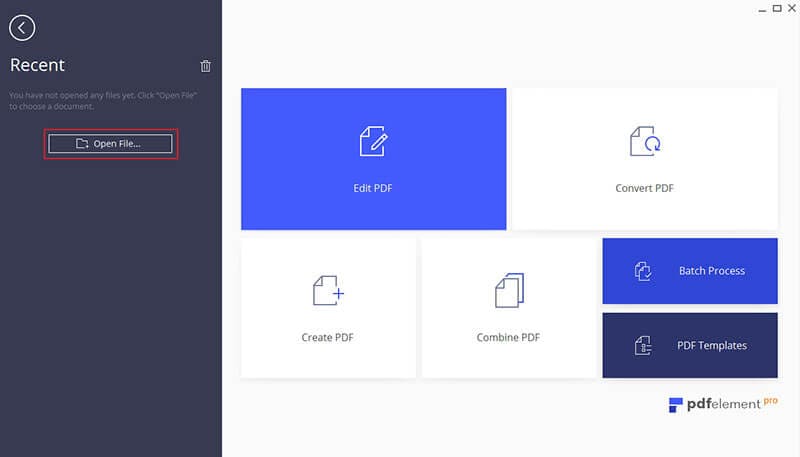
Schritt 2. Wählen Sie den Kommentar
Klicken Sie auf die Auswahltaste, die sich in der oberen linken Ecke befindet.
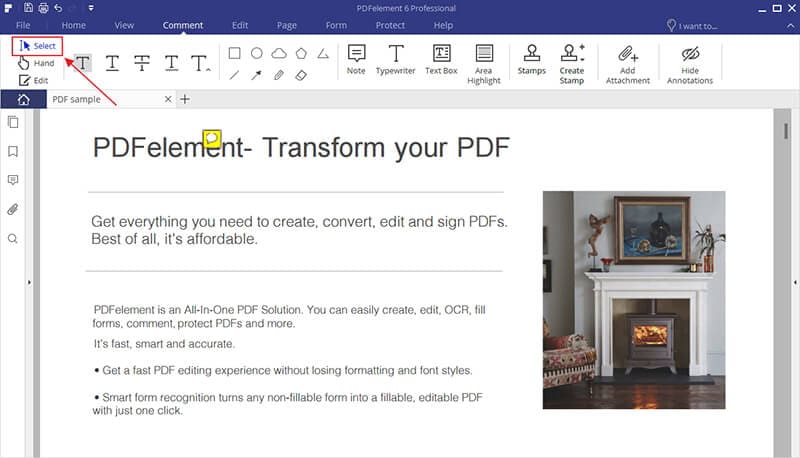
Schritt 3. Romove der Kommentar
Sie können auf den Kommentar klicken, den Sie entfernen möchten, und dann die Löschtaste auf der Tastatur drücken, um die Arbeit zu erledigen. Sie können auch mit der rechten Maustaste auf den Kommentar klicken und Löschen auswählen, um den Vorgang vollständig abzuschließen.